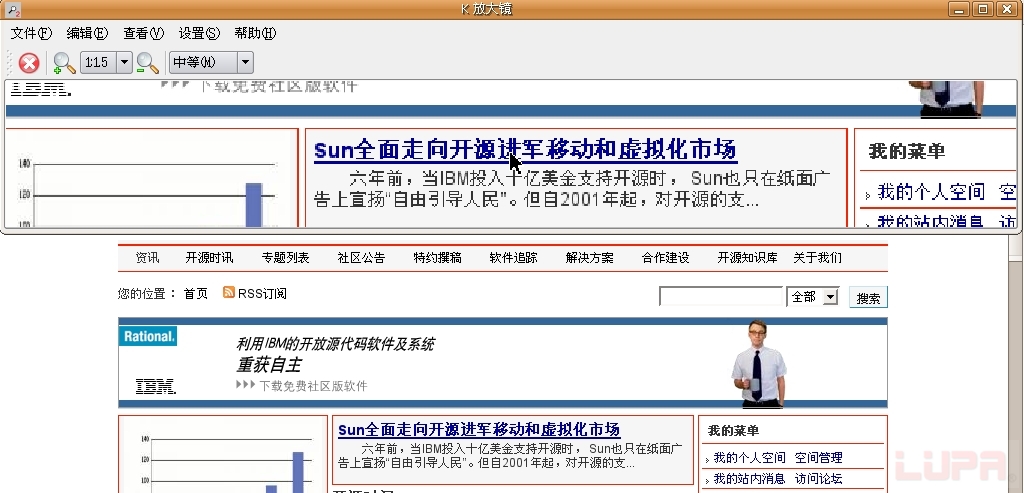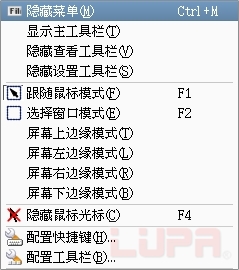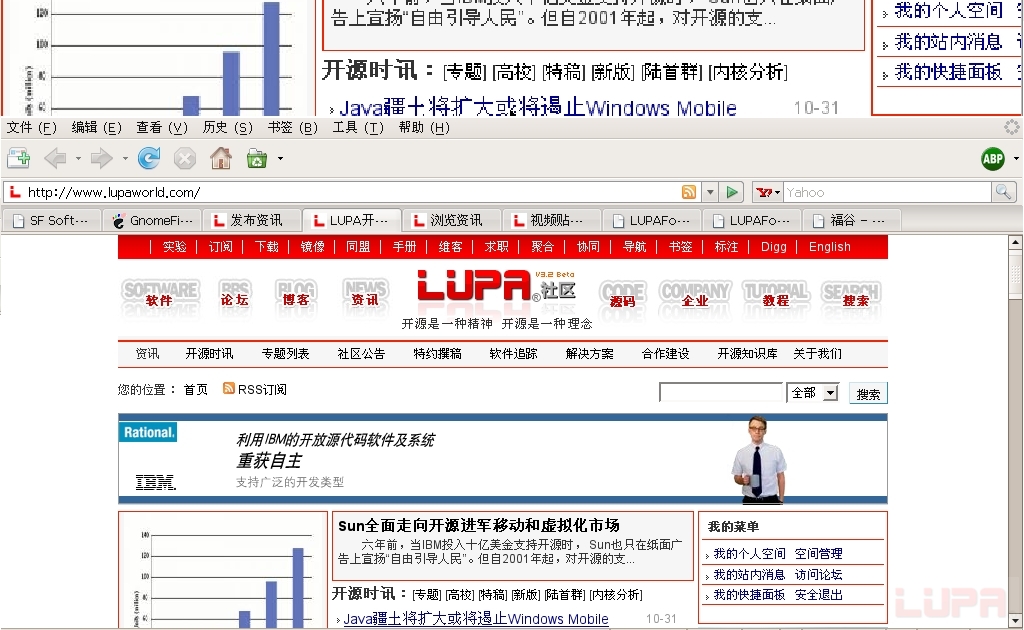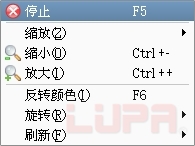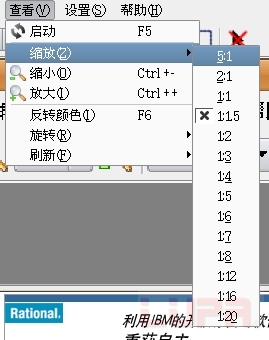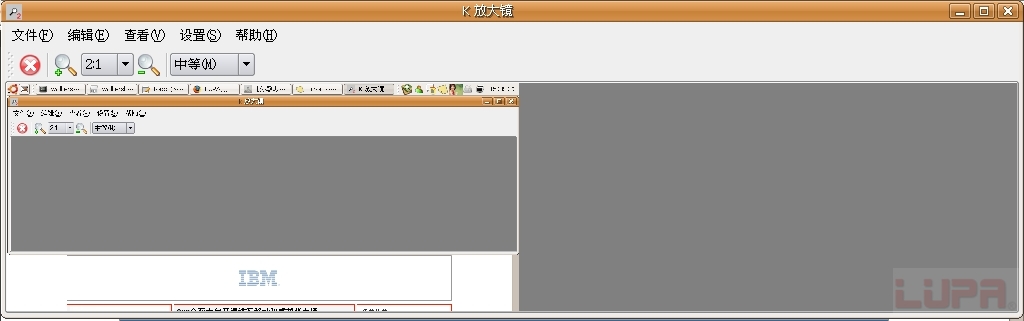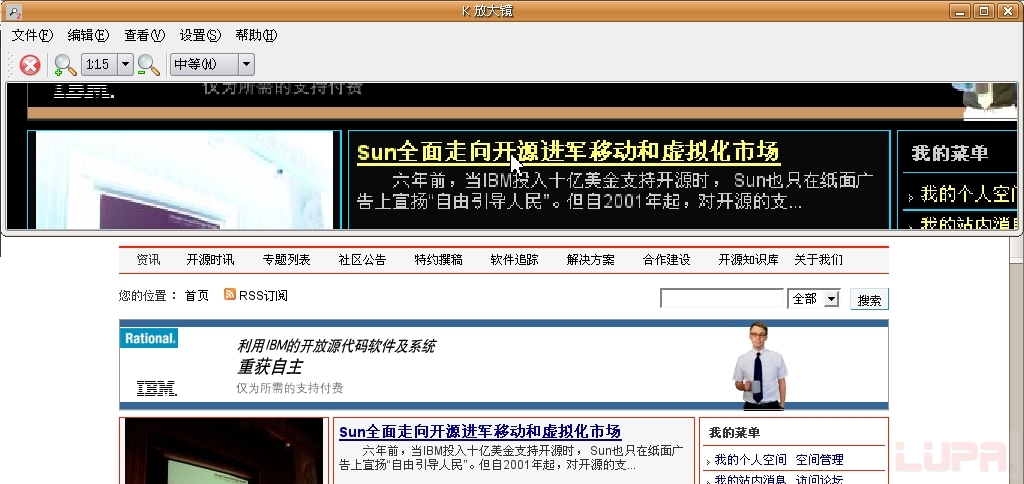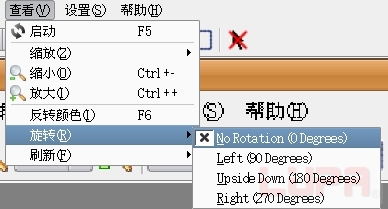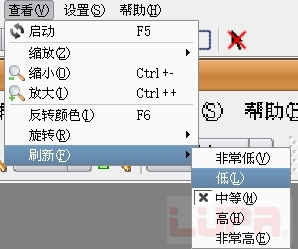浣犲彲浠ヤ娇鐢↘Magnifier鏉ユ斁澶у睆骞曠殑涓€閮ㄥ垎锛屽氨鍜學indows涓嬬殑鏀惧ぇ闀滀竴鏍凤紝浣嗘槸鏈夋洿澶氱殑鍔熻兘銆�
鍙互鏃嬭浆銆佸弽杞鑹诧紝鍙互姣斾緥浠�5:1锛堢缉灏忥級鍒�1:20锛堟斁澶э級锛屽彲浠モ€︹€�
瀵逛簬Ubuntu鐢ㄦ埛锛屼娇鐢╯udo apt-get install kmag灏辫兘瀹夎杩欎釜杞欢锛岀劧鍚庡湪缁堢涓嬭緭鍏mag灏卞彲浠ヨ繍琛屼簡銆�
涓嬮潰鏉ョ畝鍗曚粙缁嶄竴涓嬩粬鐨勫姛鑳斤細
鎵撳紑 kmag锛岄粯璁ゆ槸鍦ㄨ窡闅忛紶鏍囨ā寮忎笅锛岃繖鏃讹紝kmag鏄互缃《绐楀彛鐨勫舰寮忓嚭鐜帮紝浣犲彲浠ヨ皟鏁翠粬鐨勪綅缃拰澶у皬銆�
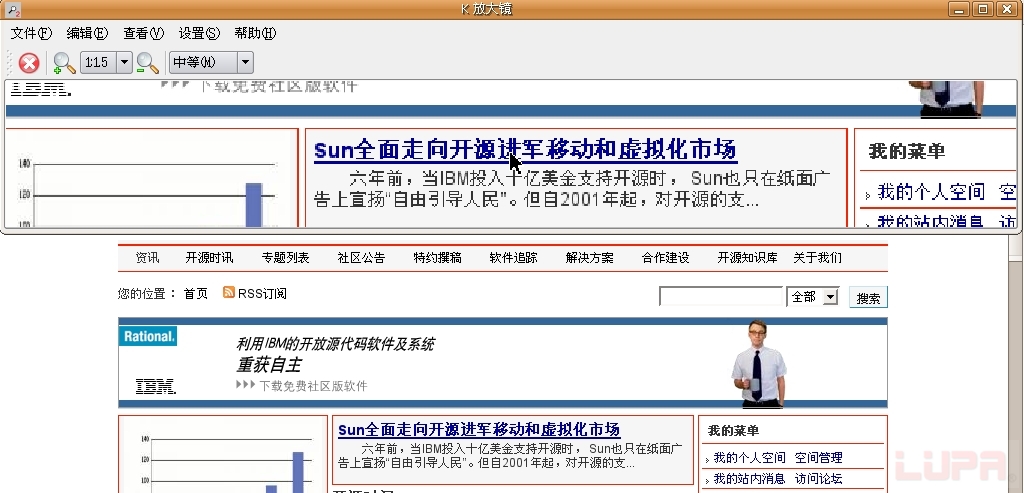
鍥�1
鎴戜滑鍙互鐪嬩竴涓嬭缃彍鍗曪細
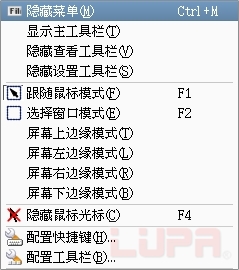
鍥�2
闄や簡璺熼殢榧犳爣妯″紡澶栵紝杩樻湁閫夋嫨绐楀彛妯″紡锛屼綘鍙互鑷繁瀹氫箟闇€瑕佹斁澶у摢閮ㄥ垎锛岀劧鍚庝娇鐢ㄩ紶鏍囨潵鎷栧姩鍜岃皟鑺傞偅涓€夋嫨绐楀彛銆�

鍥�3
鍓╀笅鐨勬槸鍥涗釜宸笉澶氱殑妯″紡锛屽睆骞曚笂杈圭紭妯″紡銆佸睆骞曚笅杈圭紭妯″紡銆佸睆骞曞乏杈圭紭妯″紡銆佸睆骞曞彸杈圭紭妯″紡锛岃繖閲屼互灞忓箷涓婅竟缂樻ā寮忎负渚嬶紝閫夋嫨灞忓箷涓婅竟缂樻ā寮忓悗锛宬mag灏变笉浼氭尅浣忎綘鐨勭獥鍙d簡锛岃缃珮搴﹀悗锛屼綘灏卞彲浠ョ湅鍒帮紝浣犵獥鍙e彉鎴愪簡涓婁笅涓ら儴鍒嗭紝涓嬮潰鏄師鏉ョ殑灞忓箷锛屼笂闈㈠氨鏄痥mag浜嗐€傚鏋滆鍥炲埌璺熼殢榧犳爣妯″紡涓嬶紝涔熷彧瑕佸湪kmag鍖哄煙鍐呭彸閿紝閫夋嫨璁剧疆锛岀劧鍚庨€夋嫨璺熼殢榧犳爣妯″紡灏卞彲浠ヤ簡銆�
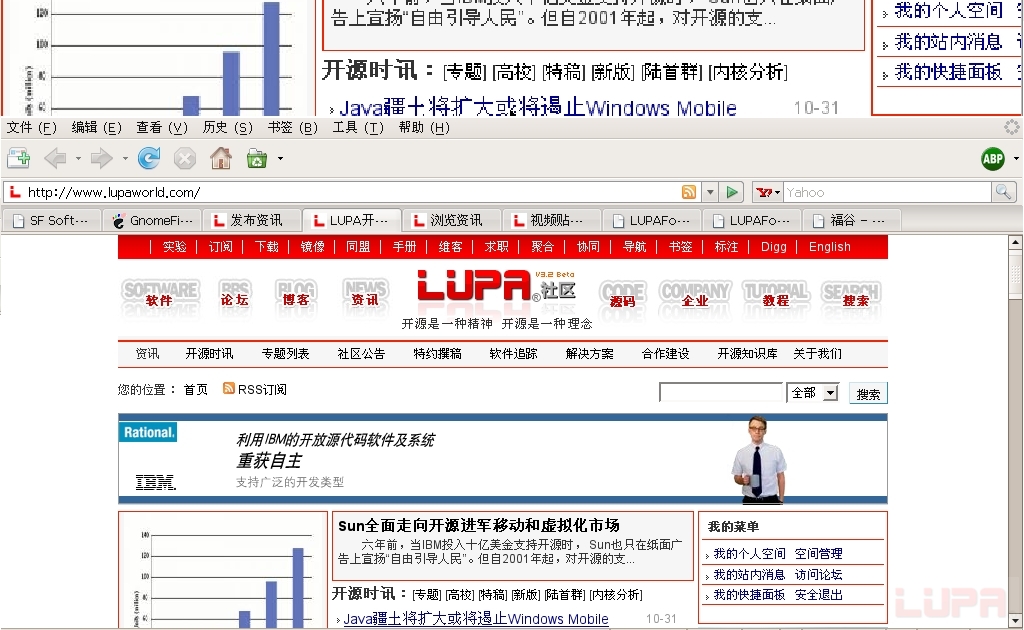
鍥�4
鍦ㄨ缃彍鍗曚腑杩樻湁涓€涓殣钘忛紶鏍囩殑鍔熻兘锛岃繖涓緢瀹规槗鐞嗚В锛屽氨涓嶅璇翠簡銆�
涓嬮潰鎴戜滑鏉ョ湅鐪嬫煡鐪嬭彍鍗�
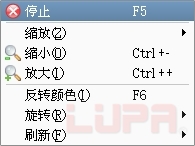
鍥�5
鎺掑湪绗竴涓殑鏄竴涓仠姝㈡寜閽紝濡傛灉浣犺繖鏃舵殏鏃朵笉鐢ㄦ斁澶х獥鍙o紝鍙堜笉鎯虫妸绋嬪簭鍏虫帀锛屽氨鍙互鍋滄kmag鐨勫埛鏂般€�

鍥�6
涓嬮潰鏄缉鏀剧殑鑿滃崟锛岀壒鍒渶瑕佹敞鎰忕殑鏄紝杩欎釜铏界劧鏄斁澶ч暅锛屼絾鏄篃鏈夌缉灏忕殑鍔熻兘锛屾渶灏忚兘缂╁皬鍒板師澶у皬鐨勪簲鍒嗕箣涓€锛屾渶澶ц兘鏀惧ぇ鍒颁簩鍗佸€嶃€�
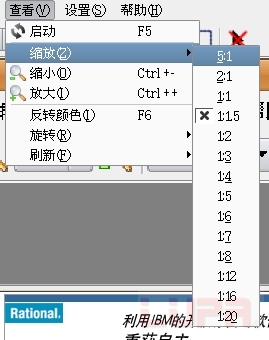
鍥�7
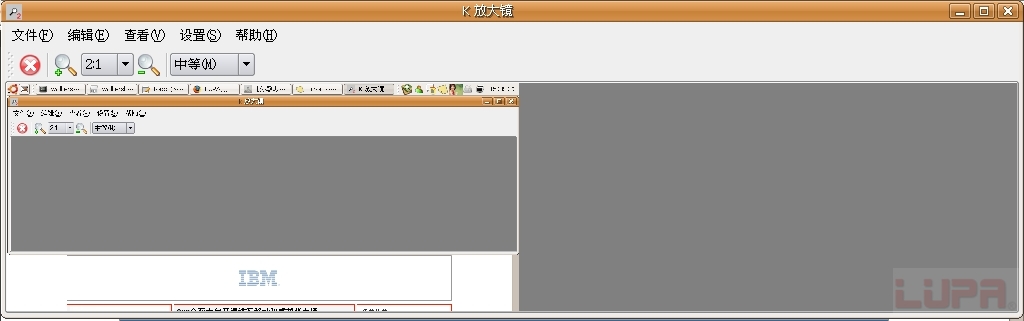
鍥�8
浠庝笂鍥捐繕鍙互鐪嬪嚭锛宬mag鍐呴儴鏄剧ず鐨勯儴鍒嗗氨涓嶄細鏀惧ぇ鎴栬€呯缉灏忎簡锛岃繖鏍峰氨涓嶄細鍑虹幇閭g鏃犵┓鐨勯€忚鏁堟灉锛岀櫧鐧芥氮璐圭郴缁熻祫婧愪簡銆�
鎺ヤ笅鏉ヨ繕鏈夊弽杞鑹诧紝杩欎釜鍔熻兘鎰熻骞虫椂鏄緢灏戜細鐢ㄥ埌鐨勶紝涓嶈繃涔熸槸涓€涓笉閿欑殑鎯虫硶銆�
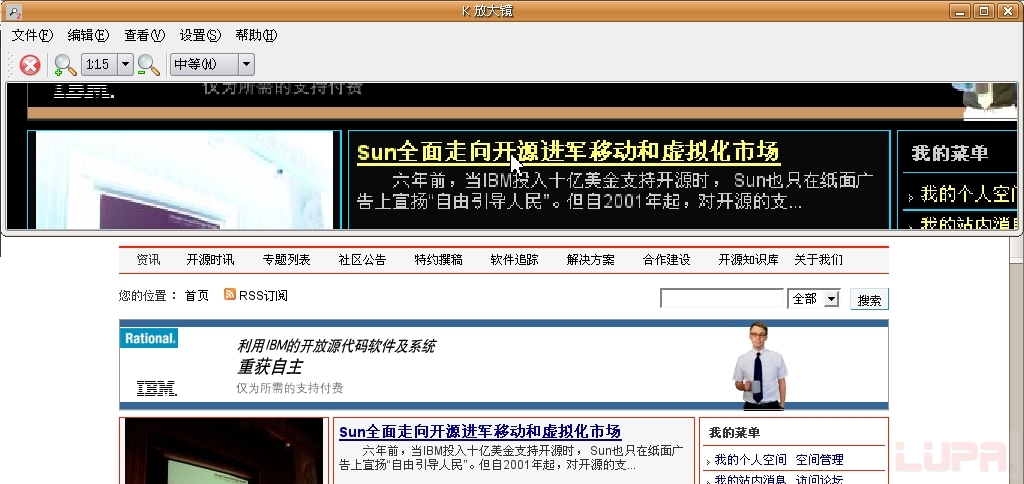
鍥�9
涓嬮潰鏄棆杞殑鍔熻兘
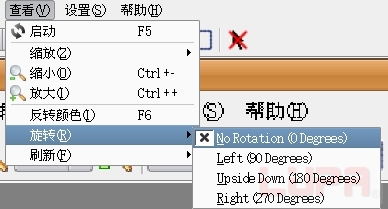
鍥�10
杩樺彲浠ラ€夋嫨kmag鐨勫埛鏂扮巼锛屽鏋滃浜庣敾闈㈢殑璐ㄩ噺鐨勮姹備笉鏄緢楂橈紝瀹屽叏鍙互閫夋嫨浣庝竴鐐圭殑鍒锋柊鐜囥€�
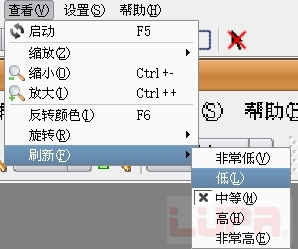
鍥�11
鍦ㄥ埗浣滆繃绋嬩腑锛岃繕浣跨敤浜嗕袱涓皬宸ュ叿锛� ksnapshot鎴浘鍜宬olourpaint鐨勭畝鍗曞鐞嗐€傝繖涓や釜涔熸槸kde涓嬪皬宸с€佷絾鏄緢瀹炵敤鐨勫皬宸ュ叿銆�